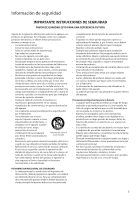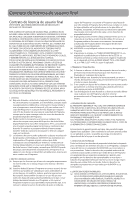RCA SL5008 User Manual - SL5008 (Spanish) - Page 10
Administración de archivos en su Reproductor RCA
 |
UPC - 044476058387
View all RCA SL5008 manuals
Add to My Manuals
Save this manual to your list of manuals |
Page 10 highlights
Administración de archivos en su Reproductor RCA Antes de comenzar a usar su Reproductor RCA, usted querrá copiar su música al reproductor. Usted puede usar cualquiera de los siguientes métodos para transferir contenido: • RCA easyRip • Arrastre y suelte archivos en el Explorador de Windows • Software suministrado por tiendas de música en línea Uso del Explorador de Windows Para copiar archivos en Windows XP con el Reproductor de Medios de Windows 10 instalado: 1. Abra el reproductor en el Explorador de Windows. 2. Arrastre y suelte archivos de música a la carpeta Media. Para transferir contenidos protegidos por DRM, use el software provisto por la tienda de música en línea. Lyra Slider Las secciones siguientes explican cómo copiar archivos no protegidos al reproductor. Para instrucciones sobre transferencia de archivos protegidos, por favor refiérase a la documentación del software que usted usa para transferir los archivos. Lyra Slider Uso de RCA easyRip El software RCA easyRip fue instalado automáticamente la primera vez que usted conectó este reproductor a su PC. easyRip le permite: • Importar música desde CDs • Organizar su librería de música en sur PC • Crear listas de reproducción • Copiar archivos de su librería al reproductor • Copiar archivos del reproductor a su librería • Eliminar archivos del reproductor Para iniciar easyRip (usando alguno de los siguientes métodos): • Haga click en el ícono bandeja de sistema RCA y seleccione RCA easyRip del menú. • Haga doble click en el ícono easyRip en el escritorio de su PC. El acoplador easyRip aparece a un lado de su pantalla. Para copiar archivos en Windows Vista o Windows XP con el Reproductor de Medios de Windows 11 instalado: 1. Abra el reproductor en el Explorador de Windows. 2. Abra Internal Storage. 3. Arrastre y suelte archivos de música. • Arrastre y suelte archivos de imagen al nivel raíz o a una carpeta específica del reproductor para verlos. • Los archivos de video deben ser convertidos y transferidos vía RCA easyRip para reproducción. • Los archivos de video deben ser transferidos vía RCA easyRip el cual convierte archivos automáticamente al formato óptimo para reproducción en este reproductor. • Ayuda - para una explicación detallada sobre el uso de easyRip, haga clic en el asistente de Ayuda en el acoplador de módulo. 10